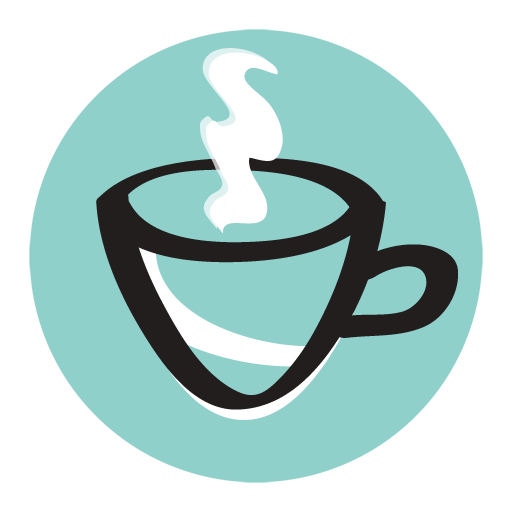【鷹野雅弘】による最近のブログ記事
Mac OS Xで、command+shift+4でキャプチャを撮ると次のようになります。
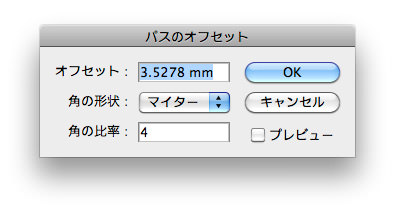
この影を次のようにする「Minishadow」というユーティリティがあります。
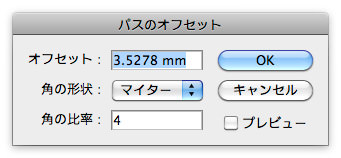
集中する方法は人それぞれですが、春先にCoffitivityというカフェの雑音を流すWebサイトが話題になりました。キャッチが「Increase Your Creativity!」としゃれています。
Fluidを使ってアプリ化してみたりしていたのですが、最近、アプリ化されたようです。
2017年現在、Mac App Storeから消えてしまいました
インターフェイスはこんな感じで、右クリックすることでトラックを選んだりすることができます。
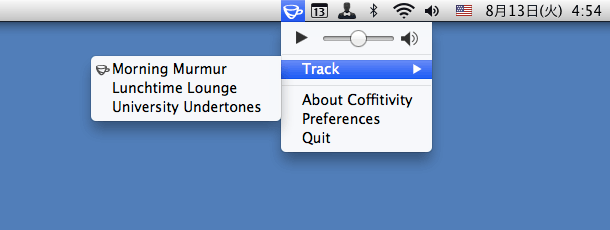
過去に紹介済みですが、改めて、InDesignをインストールしたら必ず入れておきたい3つのツール+2です。
- FILL InDesign(InDesign使いなら必ず常駐させたいユーティリティ「FILL InDesign」 )
- InDesign Glee(InDesignドキュメントのバージョンを自動判別して制作したバージョンで開くInDesign Glee)
- controlBackgroundExport.jsx(バックグラウンド書き出し/保存を無効にするスクリプト)(InDesign CS5のバックグラウンド書出しを無効にする裏技 - 名もないテクノ手)

AcrobatでPDFを見開き表示するには、次のアプローチ方法があります。
| メニューバーから変更する | 現在開いているドキュメントのみに適用される |
|---|---|
| ドキュメント設定を変更する | 開いているドキュメントを次に開くとき、また、それ以降、すべてに適用される |
| 環境設定を変更する | それ以降に開く、すべてのドキュメントに適用される |
メニューバーから変更する
- [表示]メニューの[ページ表示]→[見開きページ表示]をクリックします。
- 表紙ページ(1ページ目のみ片ページで表示)を設定したい場合には、[表示]メニューの[ページ表示]→[見開きページ表示で表紙を表示]をクリックします。
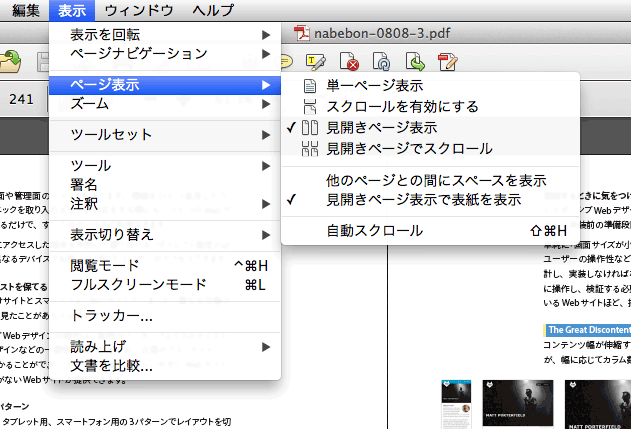
現在、次のような見開きのレイアウトの書籍を組んでいます。
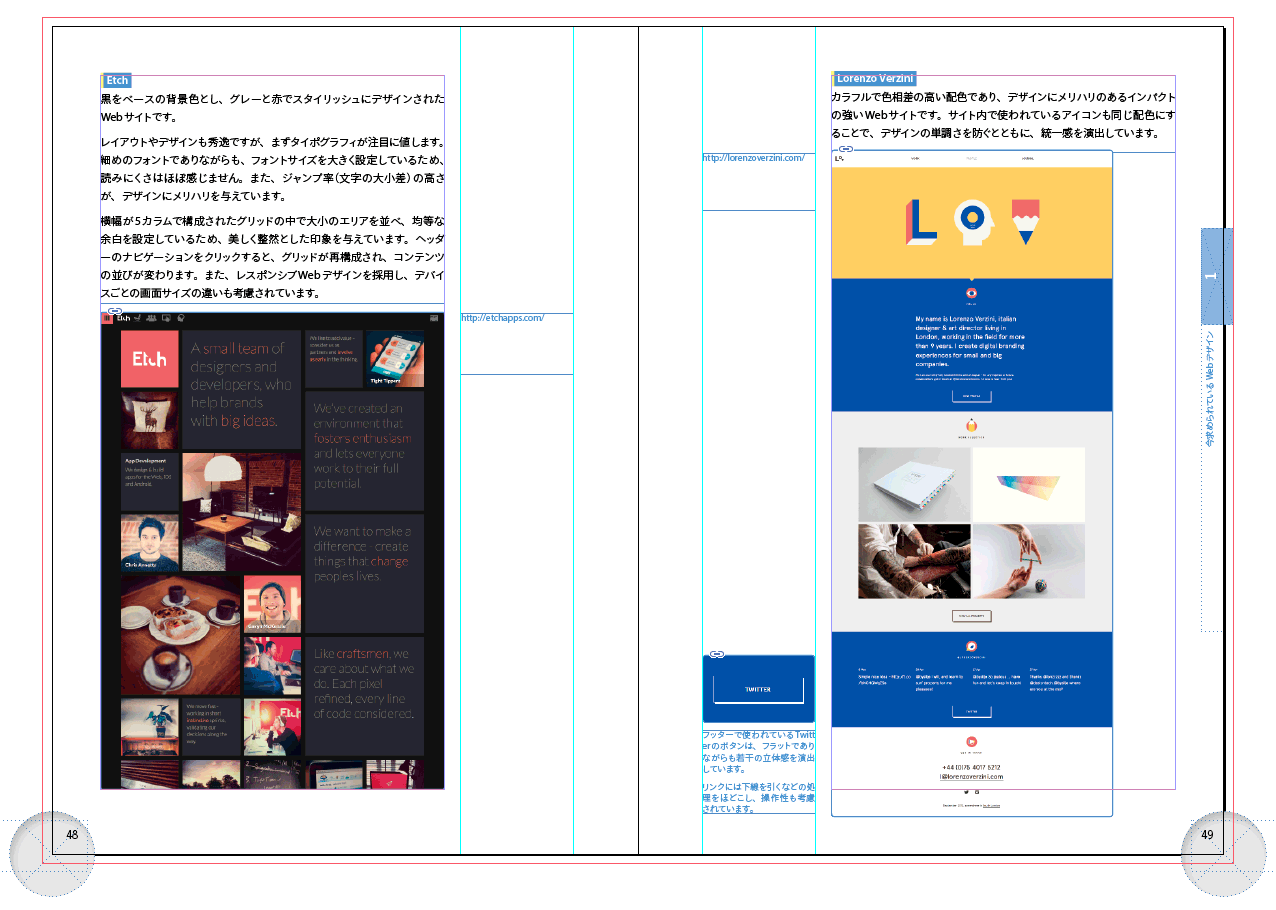
のど(綴じ目、本の中身が背に接する部分)を欄外として設計しているため、それぞれの図版に対するキャプションを左ページでは左揃え、右ページでは右揃えにしたいのです。
これまで、ジャスティファイを基本に設定しておき、必要な箇所のみ「右揃え」に設定していましたが、ふと、[行揃え]に「ノド元から整列」、「ノド元に向かって整列」というオプションがあることに気づきました。
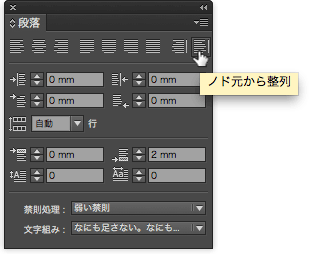
少なくてもInDesign CS4からはあるようです。う〜ん、知らなくてソンした...